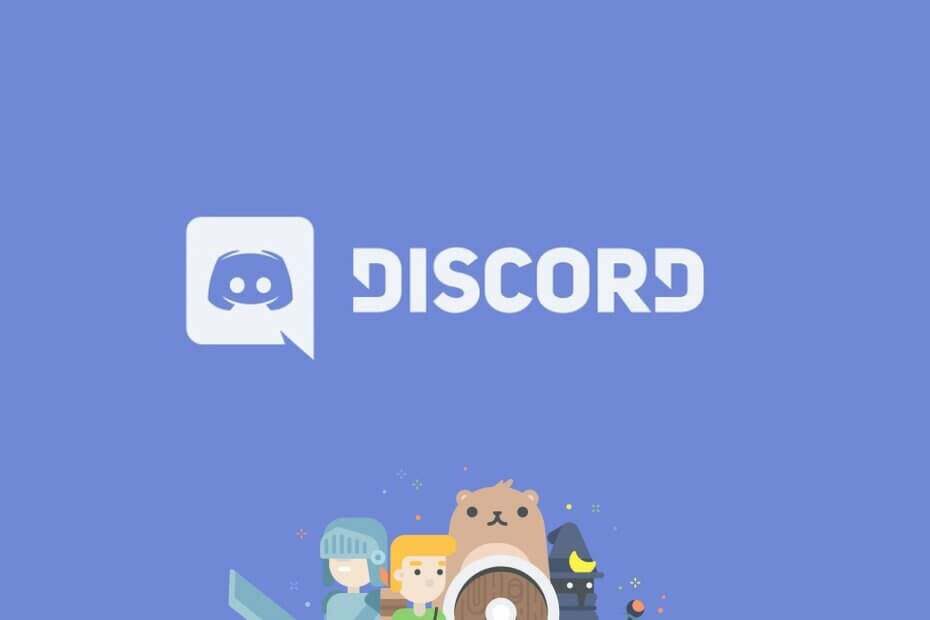Ez a szoftver folyamatosan futtatja az illesztőprogramokat, és így megóvja az általános számítógépes hibáktól és a hardverhibáktól. Ellenőrizze az összes illesztőprogramot most 3 egyszerű lépésben:
- Töltse le a DriverFix alkalmazást (ellenőrzött letöltési fájl).
- Kattintson a gombra Indítsa el a szkennelést hogy megtalálja az összes problémás illesztőprogramot.
- Kattintson a gombra Frissítse az illesztőprogramokat új verziók beszerzése és a rendszer hibás működésének elkerülése érdekében.
- A DriverFix alkalmazást letöltötte 0 olvasók ebben a hónapban.
A Microsoft Power Bi egy erőteljes adatmegjelenítési megoldás, asztali és webes szolgáltatásokkal egyaránt. Néha az API-hírcsatornák használata közben találkozhat API-hitelesítési hibával.
A Power Bi hitelesítési hiba számos okból, például a hibás API-konfigurációból adódhat.
További ilyen hibákat talál a Microsoft Power Bi közösség.
Van néhány API-hírcsatornám, amelyeket a webcsatlakozón keresztül csatlakoztattam. Ezekhez api kulcsra van szükség a hitelesítéshez, ezt hozzáadtam a fejléchez a speciális szakasz használatával.
Az adatok frissítése jól működik az asztali verzión, de megpróbáltam beállítani egy ütemezett frissítést, és hitelesítési hibát kapok. Úgy tűnik, mintha nem húzná át az api kulcsot a fejlécben:
Ha ez a hiba is aggasztja, íme néhány hibaelhárítási tipp, amelyek segítenek megoldani a Power Bi hitelesítési hibát a Windows 10 rendszerben.
Hogyan javítható a Power Bi hitelesítési hiba
1. Ellenőrizze az API hírcsatornáját

- Ha az adatok frissítése az API-val jól működik a Power Bi Dekstop kliensben, és a hiba csak a Power Bi webkliens elérésekor jelentkezik, akkor az API-hírcsatornával lehet a probléma.
- Ellenőrizze az API-t, hogy nincs-e benne hiba. Vagy tegye közzé a Power Bi közösségi fórumain, ahol részletesebb válaszokat szeretne kapni.
A fókusz mód letiltása a Power BI-ban 3 egyszerű lépésben
2. Engedélyezőlista Power Bi Domains

- Ha a hiba a proxy hitelesítéssel kapcsolatos, akkor a hiba legvalószínűbb oka az, hogy a hálózat proxy hitelesítési kiszolgálója blokkolja a webkéréseket a Power Bi asztalról.
- Abban az esetben, ha nem Ön a hálózati rendszergazda, ellenőrizze, hogy a hálózata használ-e proxy hitelesítési kiszolgálót. Ha igen, kérje meg a hálózati rendszergazdát, hogy adja hozzá a következő tartományokat a proxy hitelesítési kiszolgáló engedélyezési listájához.
app.powerbi.com
api.powerbi.com
domainek a * .analysis.windows.net névtérben - Ezt követően indítsa újra a számítógépet, és indítsa el a Power Bi Dekstop klienst, és ellenőrizze, hogy a hiba megoldódott-e.
3. Gyűjtsön nyomot a Power Bi Dekstop programban
- Ha a probléma csak az asztalon fordul elő, a hibanapló elemzésével segíthet a hálózati rendszergazdának megtalálni a hiba okait. Ehhez engedélyeznie kell a követést a Power Bi Desktop alkalmazásban.
- A Power Bi Dekstop programban kattintson a gombra File és válassza ki Opciók és beállítások.
- Kattintson Opciók és válassza ki Diagnosztika.
- Az aktuális ablaktáblán ellenőrizze a „Nyomkövetés engedélyezése” mező a „Diagnosztikai lehetőségek ”.
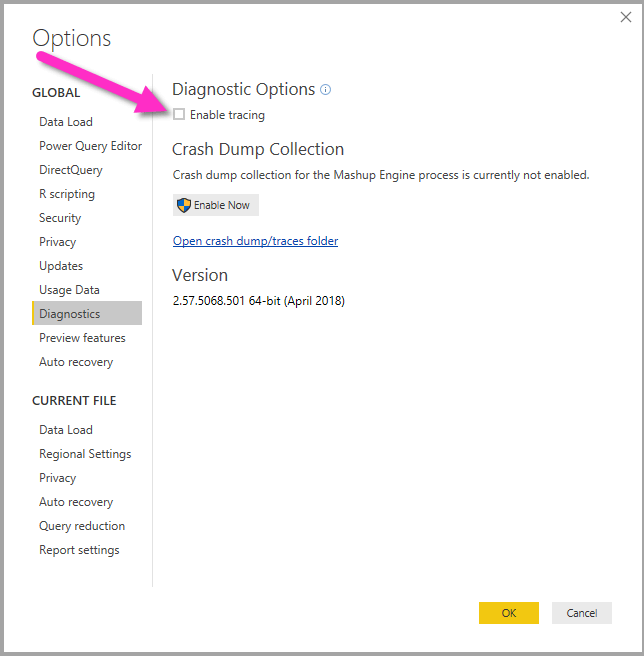
- Miután elkészült, most meg kell követnie a lépéseket, hogy a hiba megismétlődhessen.
- Miután újra találkozott a hibával, keresse meg a helyi számítógép Nyomkövetési mappáját, amely alapértelmezés szerint a következő helyen található:
C: \ Felhasználók // AppData / Local / Microsoft / Power BI Desktop / Traces - Keresse meg a legfrissebb nyomkövetési fájlt, és küldje el rendszergazdájának, hogy megkönnyítse a hiba gyors azonosítását.
KAPCSOLÓDÓ TÖRTÉNETEK, AMELYEK SZERETNEK
- A fókusz mód letiltása a Power BI-ban 3 egyszerű lépésben
- Így adhat hozzá adatcímkéket a Power BI-ban [EASY STEPS]
- Így kapcsolhatja ki az összes interakciót a Power BI-ban [GYORS ÚTMUTATÓ]